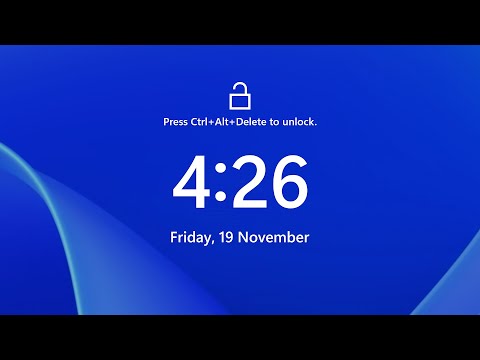Egy meghajtó egy online felhőtároló szolgáltatás, amely a Microsoft-fiókodhoz tartozik. Lehetővé teszi fájlok tárolását a felhőben, és bármikor, bárhonnan a számítógépen, a táblagépen vagy a telefonon keresztül. Azt is lehetővé teszi, hogy ugyanazt ossza meg, anélkül, hogy nagy méretű mellékleteket küldene nekik. Ebben a bejegyzésben megismerkedünk néhány alapvető oktatóanyaggal, amelyek segítenek Önnek a OneDrive használatának megkezdésében. A bejegyzés végén egy olyan link jelenik meg, ahol letöltheti az eBook-ot a Microsofttól.
Első lépések a OneDrive programmal

A szolgáltatás üzembe helyezése előtt az első lépés adjon hozzá fájlokat a OneDrive-hoz. A legegyszerűbb módja annak, hogy a számítógépről töltse le az OneDrive-ot, és húzza a fájlokat a OneDrive mappába.
Amikor letölti az OneDrive felhőszolgáltatás szolgáltatást, a felhő ikon hozzáadódik a 'File Explorer' ablak bal oldali ablaktáblájához. Ha a számítógépre mentett bármilyen fájl, dokumentum vagy PowerPoint prezentáció, akkor a Fájlböngésző ablak bal oldali ablaktábláján is megjelenik. A Húzza és dobja'Művelet a fájl OneDrive-fiókba való átvitelére. Ha elmentette a OneDrive-ban, bármikor hozzáférhet a telefonhoz vagy más mobileszközökhöz.

A OneDrive-fiókhoz tartozó fájlok egyik előnye az, hogy a OneDrive-ra mentett fájlok online elérhetők OneDrive.com és offline a számítógépen. Mit is jelent ez? Nos, bármikor hozzáférhet hozzájuk, még akkor is, ha nem csatlakozik az internethez. Továbbá, amikor újra csatlakozik, a OneDrive frissíti az online verziókat az offline változtatásokkal, ha vannak ilyenek.
Offline funkció hasznosnak bizonyul, ha Wi-Fi nélkül ragad, de a számítógépeden is helyet foglal. Tehát, ha alacsony a tárhelyen, akkor tanácsos ne tartsa az OneDrive fájlokat offline állapotban. További információ a szelektív szinkronizálás aktiválásáról a OneDrive-on.
Ha van OneDrive-fiókja, a szolgáltatás lehetővé teszi teremt Word dokumentumokat, Excel munkafüzeteket, PowerPoint prezentációkat és OneNote noteszgépeket az Office mobilalkalmazásokon vagy a OneDrive.com-on keresztül. Ez teljesen ingyenes. Csak annyit kell tennie, hogy bejelentkezik a OneDrive-fiókjába, és válassza ki a Új'Opció az alábbi képernyőképen látható módon.

Hasonlóképpen te is tudsz fájlok és mappák megosztása a OneDrive webhelyére, anélkül, hogy bármit is csatolna. Csak válassza ki a Részvény'Lehetőség, az' Új 'lehetőség mellett. Ha ezt az opciót választotta, mindig megadja az embereknek az engedélyt megosztott fájl vagy dokumentum szerkesztésére, így nem kell elküldenie. Más emberek módosíthatják a módosításokat megjegyzések hozzáadásával és képek vagy diagramok hozzáadásával.
Minden dolog helyénvaló a OneDrive webhely használatával elfogadhatja a változtatásokat és fájlok hozzáadását számítógépről, táblagépről vagy telefonról. Ehhez egyszerűen menjen a OneDrive.com oldalra, jelentkezzen be, majd válassza a Feltöltés.”
További hűvös tippekért töltse le ezt az e-könyvtárt a Microsoft-tól. További információért olvassa el ezt a OneDrive tippeket és trükköket.
Kapcsolódó hozzászólások:
- A legjobb Microsoft OneDrive tippek és trükkök, amelyeket érdemes használni
- Mi a Hibrid Felhő? Meghatározás, előnyök és előnyök
- A legjobb cloud computing szolgáltatások
- Összehasonlítás: OneDrive versus Google Drive, Dropbox és iCloud
- A nyilvános Cloud vs Private Cloud számítási különbség magyarázata